Η αποτελεσματική εργασία με το Excel μπορεί να κάνει σημαντική διαφορά στην καθημερινότητα του γραφείου σας. Ειδικότερα, στη διαχείριση ημερολογίου, είναι χρήσιμο να διακρίνετε σαφώς τα Σαββατοκύριακα από τις καθημερινές. Σε αυτόν τον οδηγό, θα σας δείξω βήμα προς βήμα πώς να επισημαίνετε τα Σάββατα και τις Κυριακές με χρώμα. Αυτό θα σας δώσει μια καλύτερη εικόνα του προγραμματισμού σας με μια ματιά.
Βασικές διαπιστώσεις
- Μπορείτε να χρησιμοποιήσετε τη λειτουργία "Εβδομαδιαία ημέρα" για να αναζητήσετε τις καθημερινές και να τις διαχωρίσετε οπτικά.
- Η μορφοποίηση υπό όρους σας βοηθά να τονίσετε τα Σάββατα και τις Κυριακές στο ημερολόγιο.
- Αυτή η μέθοδος βελτιώνει σημαντικά την αναγνωσιμότητα και τη σαφήνεια του ημερολογίου σας.
Οδηγίες βήμα προς βήμα
Αρχικά, θα πρέπει να προετοιμάσουμε το ημερολόγιο. Βεβαιωθείτε ότι έχετε τα δεδομένα σας σε έναν πίνακα που εμφανίζει τις αντίστοιχες ημέρες της εβδομάδας. Φορτώστε το έγγραφο του Excel και επιλέξτε τα κελιά που πρέπει να αντιπροσωπεύουν το ημερολόγιό σας.
Τώρα σύρετε το ημερολόγιο λίγο πιο πέρα, ώστε να μπορούμε να εμφανίσουμε και τις 366 ημέρες. Εάν λάβετε ένα μήνυμα σφάλματος, ελέγξτε ότι έχετε επιλέξει σωστά όλα τα κελιά. Είναι σημαντικό να μην αντικαταστήσετε την τελευταία εγγραφή.
Τώρα που το ημερολόγιο έχει ρυθμιστεί σωστά, ας πάμε στην "Μορφοποίηση υπό όρους". Εδώ μπορούμε να ορίσουμε πώς θα επισημαίνονται οπτικά τα Σάββατα και οι Κυριακές. Για να χρησιμοποιήσουμε τη λειτουργία "Ημέρα της εβδομάδας", προσθέτουμε έναν νέο κανόνα.
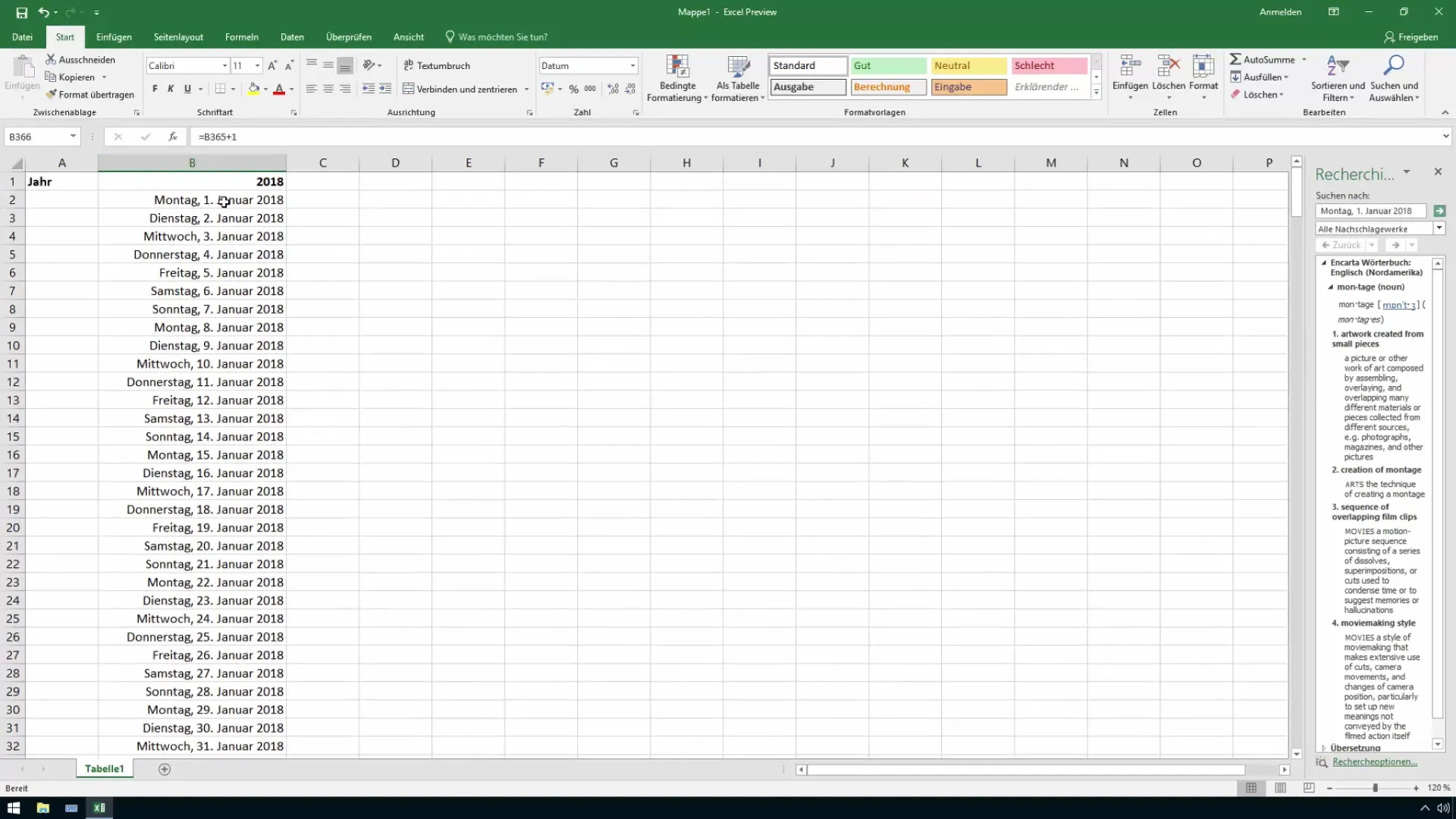
Χρησιμοποιούμε τη συνάρτηση "Weekday" (Ημέρα της εβδομάδας) γι' αυτό το σκοπό. Αυτή σας δίνει τη δυνατότητα να καθορίσετε τον αριθμό (1 έως 7) της αντίστοιχης ημέρας της εβδομάδας, όπου το 1 αντιπροσωπεύει την Κυριακή και το 7 το Σάββατο. Αρχικά, καθορίζουμε τις αναφορές στα κελιά που πρόκειται να ελεγχθούν.
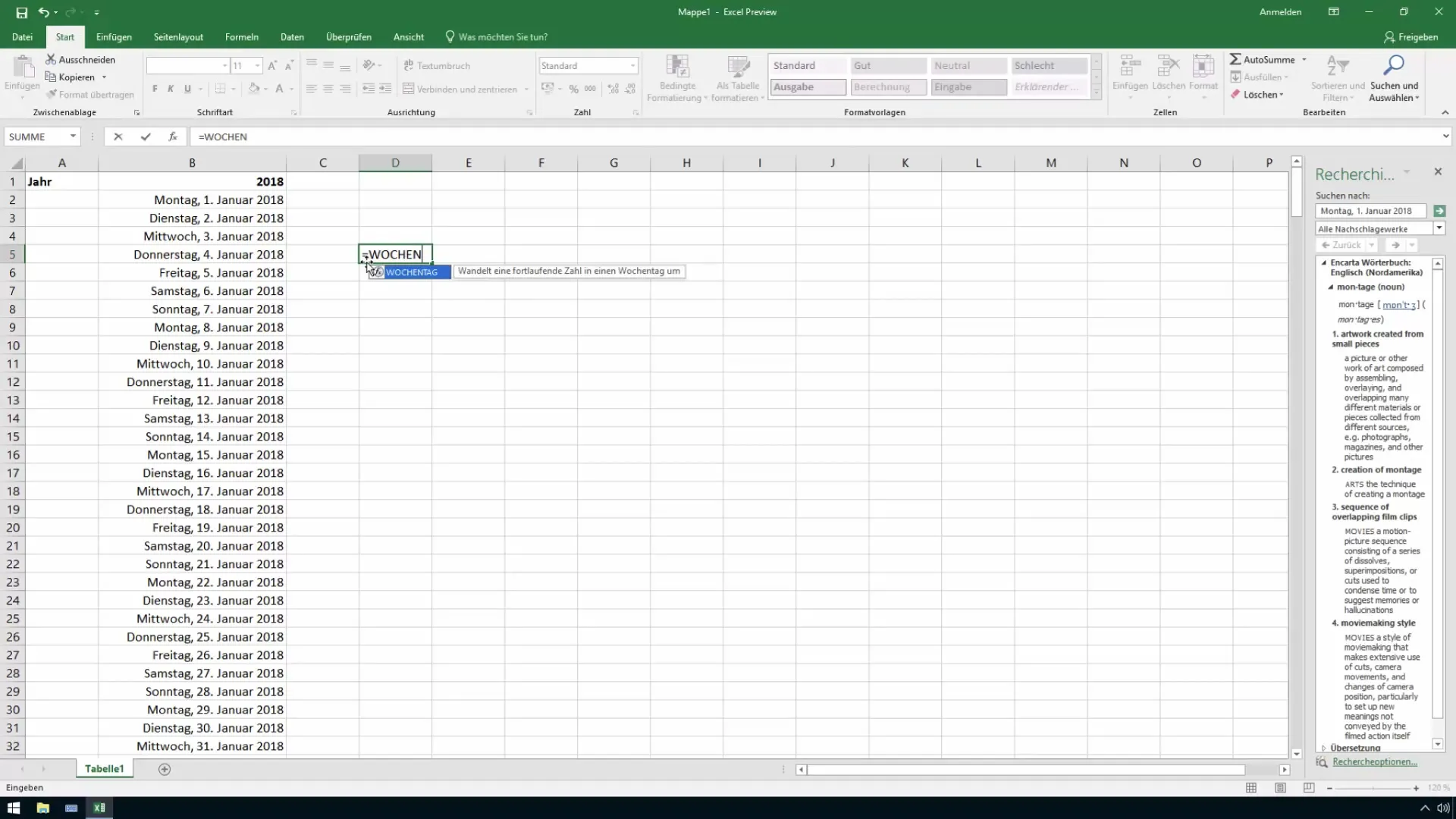
Για να διασφαλίσουμε ότι η Δευτέρα παραμένει ο αριθμός 1, ελέγχουμε τη μορφοποίηση. Αυτό σημαίνει ότι πρέπει να προσαρμόσουμε ανάλογα τον τύπο για να προσδιορίσουμε τις σωστές ημέρες της εβδομάδας. Ένα παράδειγμα θα ήταν αν η Δευτέρα έχει την τιμή "1", και ούτω καθεξής.
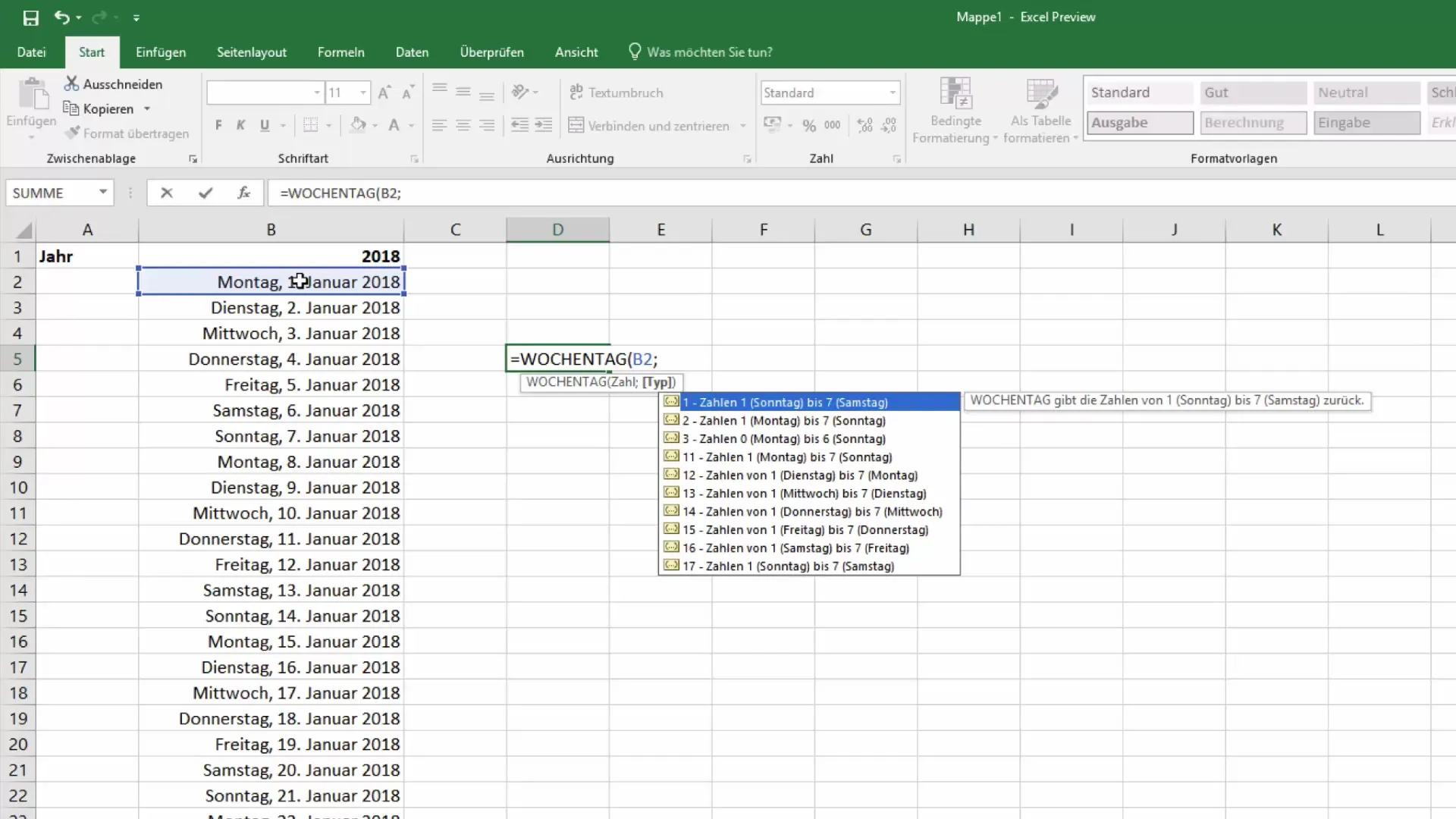
Τώρα χρησιμοποιούμε τον τύπο που αναφέραμε προηγουμένως για τη μορφοποίηση υπό όρους. Έχει ως εξής: Εάν η τιμή είναι μεγαλύτερη από 5, τότε χαρακτηρίστε την ως ημέρα του Σαββατοκύριακου.
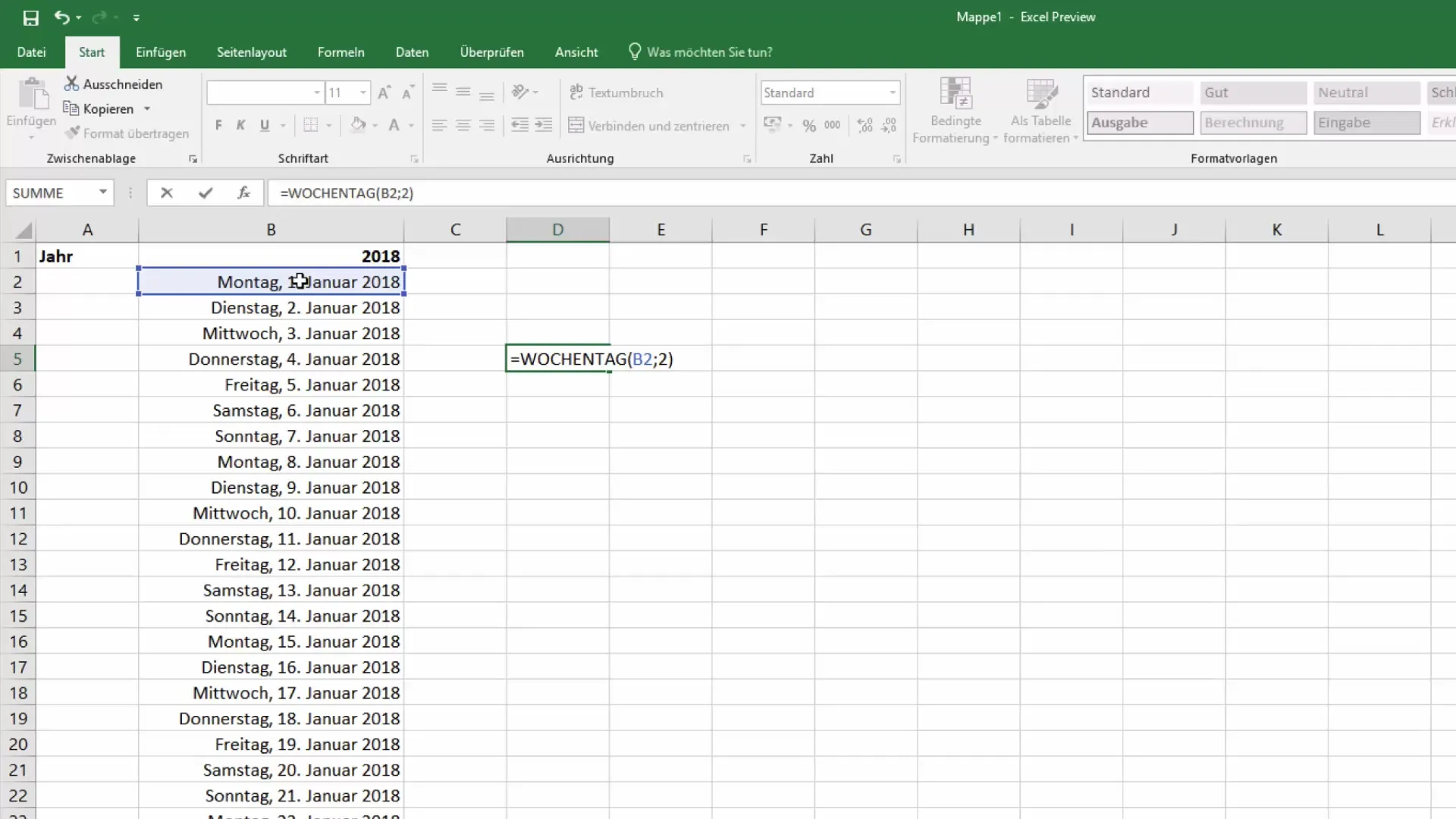
Είναι σημαντικό να εφαρμόσουμε σωστά τον κανόνα για να διασφαλίσουμε ότι θα συμπεριληφθούν όλα τα σχετικά κελιά. Βεβαιωθείτε ότι έχετε επιλέξει τη σωστή επιλογή μορφοποίησης.
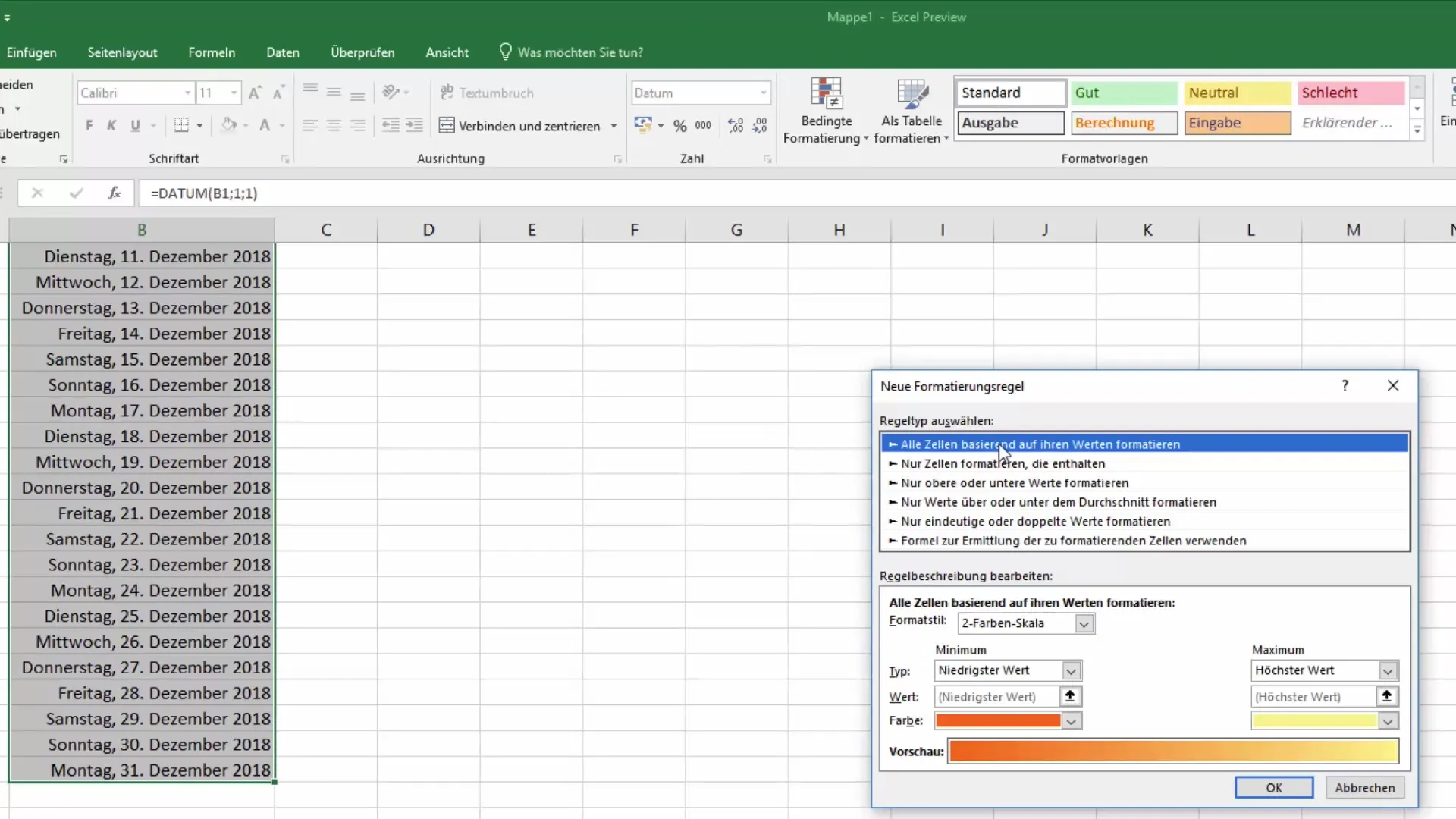
Αφού δημιουργήσουμε τον τύπο πληρωμής μας, επιλέγουμε την επιλεγμένη μορφοποίηση. Αυτό μας επιτρέπει να διαχωρίσουμε τα Σάββατα και τις Κυριακές από τις άλλες ημέρες με χρώμα. Αυτή η οπτική διάκριση βελτιώνει σημαντικά τη σαφήνεια.
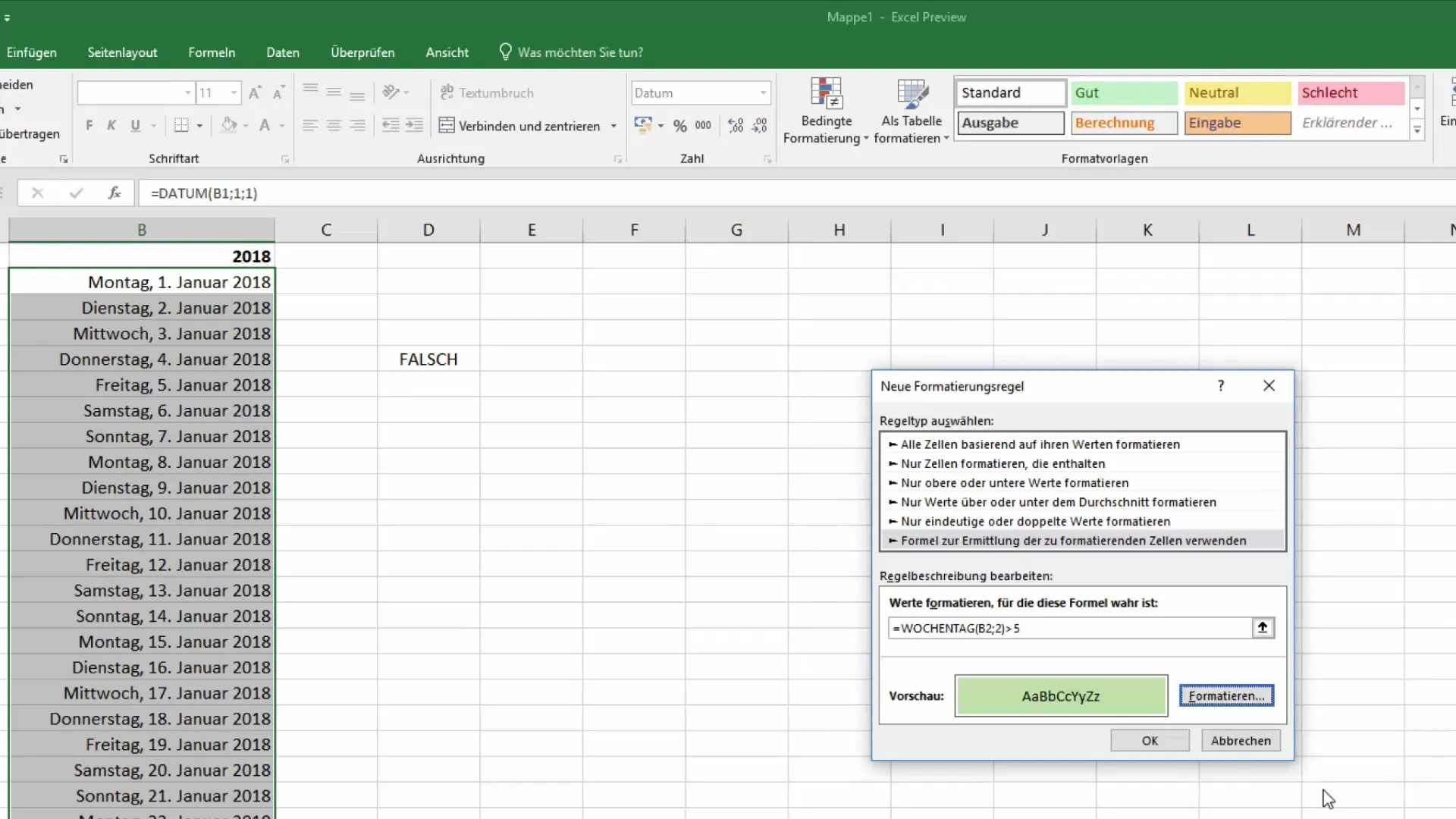
Εάν όλα έχουν ρυθμιστεί σωστά, τα Σάββατα και οι Κυριακές θα πρέπει τώρα να εμφανίζονται επισημασμένες με χρώμα. Μπορείτε τώρα να οργανώσετε το ημερολόγιό σας με σαφήνεια και ελκυστικότητα.
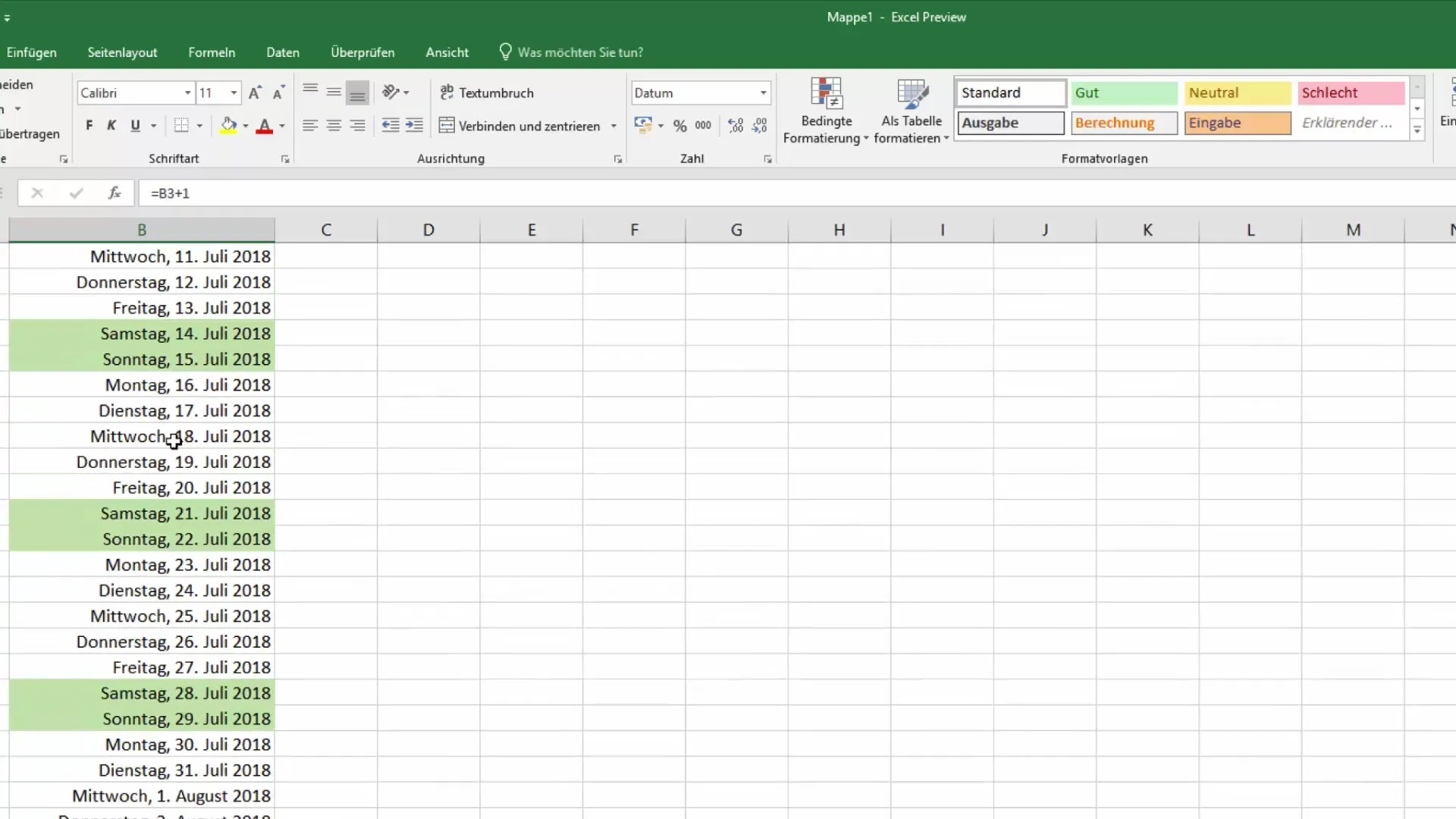
Αν έχετε περαιτέρω ερωτήσεις ή αβεβαιότητες, μη διστάσετε να ξαναδείτε το μάθημα ή να ζητήσετε βοήθεια.
Περίληψη
Σε αυτόν τον οδηγό, μάθατε πώς να διαφοροποιείτε τα Σάββατα και τις Κυριακές από τις καθημερινές με τη χρήση της συνάρτησης "Εβδομαδιαία ημέρα" στην υπό όρους μορφοποίηση του Excel. Αυτό όχι μόνο καθιστά το ημερολόγιό σας πιο λειτουργικό, αλλά παρέχει επίσης μια ελκυστική απεικόνιση της εργασίας του Σαββατοκύριακου.
Συχνές ερωτήσεις
Πώς χρησιμοποιώ τη συνάρτηση "ημέρα της εβδομάδας" στο Excel;Η συνάρτηση "ημέρα της εβδομάδας" χρησιμοποιείται για να επιστρέψει την ημέρα της εβδομάδας ενός συγκεκριμένου κελιού ως έναν αριθμό μεταξύ 1 και 7.
Πώς μπορώ να εφαρμόσω μορφοποίηση υπό όρους στο ημερολόγιο;Επιλέξτε τα κελιά, μεταβείτε στη μορφοποίηση υπό όρους και δημιουργήστε έναν κανόνα που χρησιμοποιεί τη συνάρτηση ημέρα της εβδομάδας.
Μπορώ να προσαρμόσω τα χρώματα;Ναι, μπορείτε να ορίσετε όποιο χρώμα θέλετε για τη μορφοποίηση ώστε να κάνετε το ημερολόγιό σας πιο ελκυστικό.


